Om een pop-up te maken die je op je WordPress website kunt zetten heb je een plugin nodig. Wij maken vaak gebruik van de plugin met de naam Popup Builder. Deze plugin kun je gratis downloaden via de WordPress repository en als je wilt zijn er addons te koop maar die zijn niet direct noodzakelijk om deze popup plugin voor WordPress te kunnen gebruiken.
Popup builder plugin installeren
Om de plugin te installeren ga je naar het WordPress dashboard en klik je door je naar het tabblad plugins in de linkerzijbalk. Rechts bovenin heb je een zoekscherm, voer hier de term popup builder in en je ziet het volgende scherm.
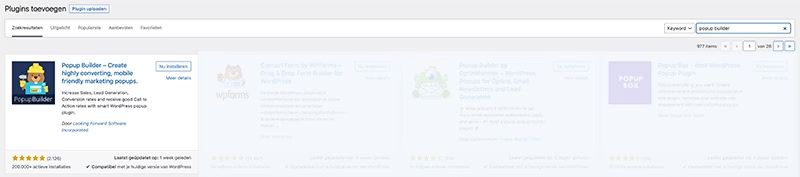
Klik op “Nu installeren” en je kunt aan de slag met het bouwen van je eigen pop-up in je website. Ideaal voor bijvoorbeeld je blackfriday deals, promoten van je nieuwe collectie of het binnenhalen van meer mensen op je nieuwsbrieflijst in Mailchimp of ActiveCampaign.
Popup design
Nu de plugin geïnstalleerd is kunnen we beginnen met het bouwen van de popup. In de linker zijbalk staat er nu een nieuwe knop met de naam “Pop-up bouwer”. Als je hierop klikt kom je in het dashboard van de popup bouwer plugin.
Je kan een nieuwe pop-up bouwen door op de knop “Nieuwe toevoegen” te klikken. Dan zie het je meerdere opties hoe je de pop-up kan bouwen. In de gratis variant zijn er vier opties:

- Afbeelding: een eenvoudige popup met een afbeelding;
- HTML: een popup met bijvoorbeeld een achtergrondafbeelding en een tekst;
- Facebook: spreekt voor zich;
- Abonnement: hiermee kunnen bezoekers zich inschrijven voor je nieuwsbrief met een formulier in de popup.
Popup met een afbeelding
Eerst geef je de popup een titel door bovenin een titel te schrijven. Je kan daarna de afbeelding uploaden door op de “wolk icoon” te klikken en de afbeelding te kiezen die je wilt uploaden.
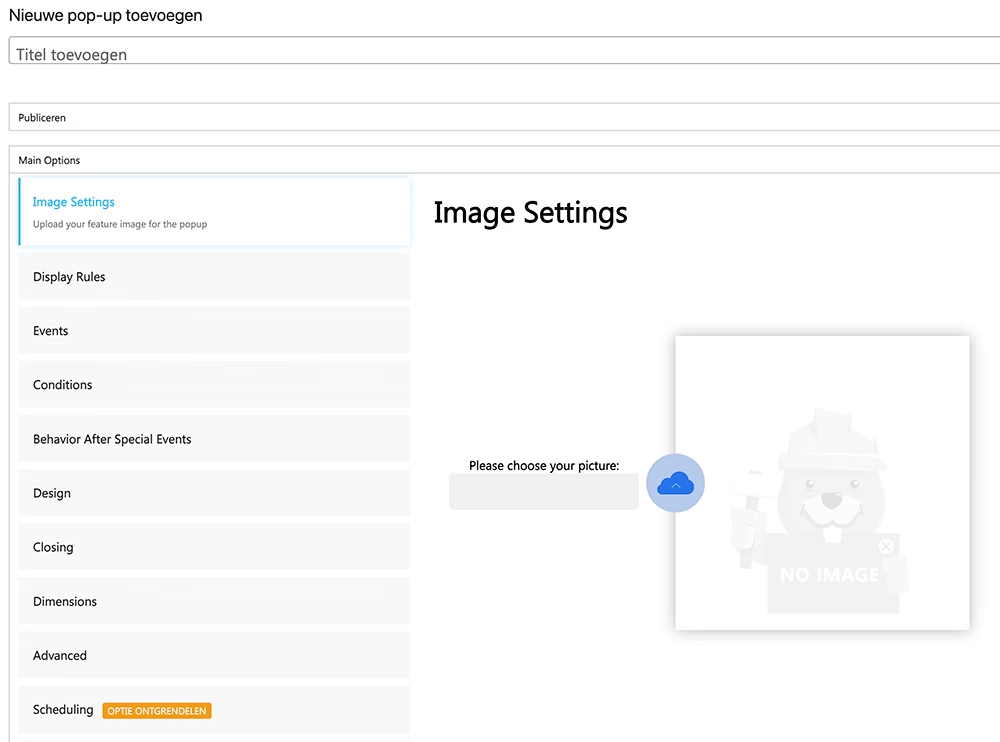
Ook kun je kiezen waar de popup komt te staan door display regels op te geven. Hier zijn er een paar die je kan gebruiken.
Display Rules voor Popup Builder
- Overal: Komt op alle pagina’s.
- Alle berichten: Het komt op Alle berichten die je op jouw site hebt.
- Alle pagina’s: Het komt niet bij de berichten maar wel op alle pagina’s.
- pagina’s selecteren of blogs selecteren: Je kan hier kiezen op welke pagina’s of blogs de popup komt.
- pagina’s selecteren: Je kan hier kiezen op welke pagina
- alle producten: De popup komt op alle product pagina’s.
Opslaan van de popup
Vergeet niet de popup te publiceren door op “Publish” te klikken.
Popup Builder addons
Als je niet genoeg hebt aan de basis dan worden er nog een heleboel addons aangeboden die je als één pakket aan kunt schaffen via de website. Denk hierbij aan een leeftijds vraag voor 18+ webshops met bijvoorbeeld alcohol, registratie popups of het targetten van een popup op specifieke apparaten als desktop of mobiel.
Er zijn vele manieren om een popup in WordPress in te bouwen. Deze plugin is relatief gebruiksvriendelijk en de gratis variant met een klein beetje CSS is goed te gebruiken.
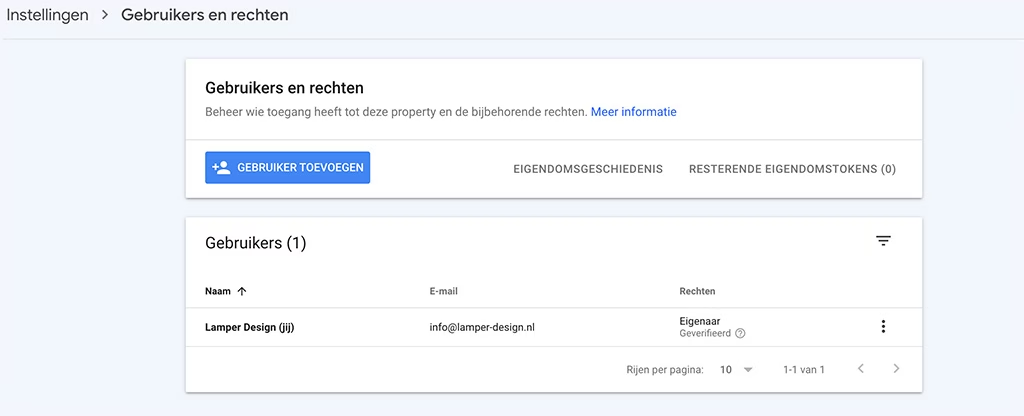

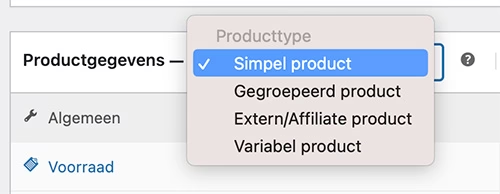

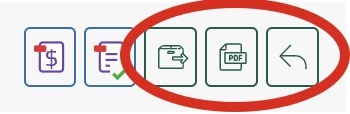
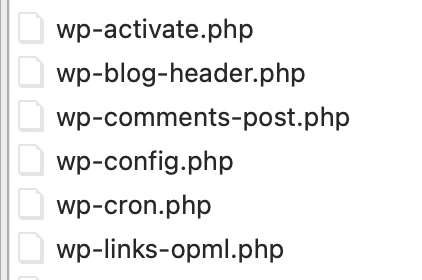 Wat vind je nu allemaal terug in dit bestand binnen je WordPress installatie? In willekeurige volgorde in ieder geval.
Wat vind je nu allemaal terug in dit bestand binnen je WordPress installatie? In willekeurige volgorde in ieder geval.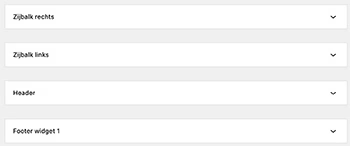 Widgets in WordPress worden meestal gebruikt in zijbalken (ook wel “sidebar” genoemd) en andere widget-gereed gebieden, zoals de footer of header van een website. Deze gebieden kunnen verschillen afhankelijk van het thema dat je gebruikt.
Widgets in WordPress worden meestal gebruikt in zijbalken (ook wel “sidebar” genoemd) en andere widget-gereed gebieden, zoals de footer of header van een website. Deze gebieden kunnen verschillen afhankelijk van het thema dat je gebruikt.